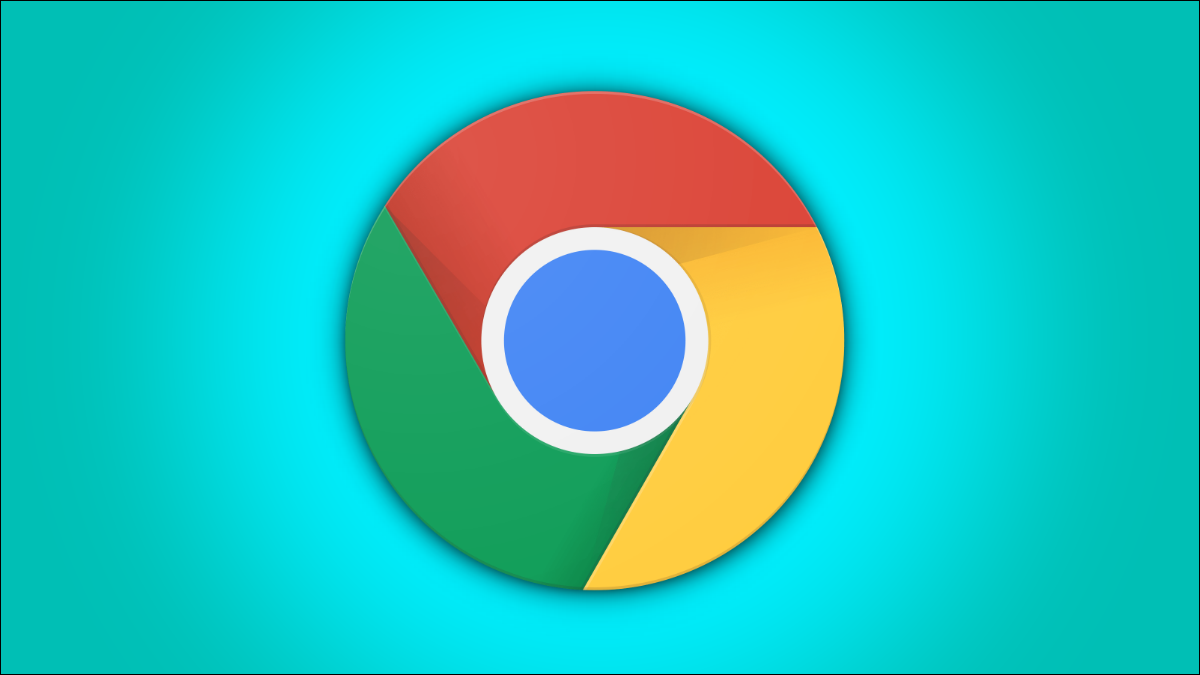
Google anunció muchas funciones nuevas para su amado navegador Chrome, una de las cuales cambiará la forma en que regresa a los sitios web que investigó anteriormente. Además, Chrome está agregando más acciones en la barra de direcciones.
¿Qué son los viajes de Google Chrome?
Esencialmente, Journeys toma los sitios web en el historial de su navegador y los agrupa según los temas. Entonces, si está en medio de una investigación y necesita levantarse e irse, Chrome agrupará esos sitios web para que pueda regresar y continuar donde lo dejó con una simple búsqueda. Esto es definitivamente más fácil que solo una lista de sitios web visitados recientemente, que pueden ser difíciles de navegar.
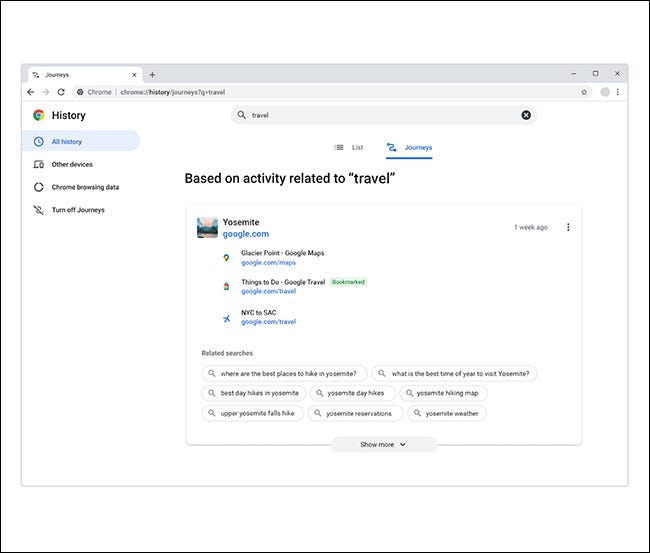
En una publicación de blog, Google explicó cómo usar la función. Decía: «Cuando escribe una palabra relacionada en su barra de búsqueda y hace clic en ‘Reanudar su investigación’ o visita la página Chrome History Journeys, ve una lista de sitios relevantes que visitó y puede retomar rápidamente donde lo dejó, ya sea fue más temprano hoy o hace semanas.
Puede eliminar sitios web y grupos de sitios web de su historial como es de esperar. Entonces, si su investigación lo lleva a lugares que preferiría no recordar, puede eliminarlos como lo haría con cualquier otra parte del historial de su navegador.
Esto ocurre después de que Google probara Memories en Chrome 92 , aunque parece ser una implementación diferente de una idea similar.
¿Qué más hay de nuevo en Chrome?
Una función de Chrome que muchas personas no aprovechan es Acciones . Puede ingresar comandos específicos para navegar rápidamente por el navegador. Por ejemplo, puede escribir «Borrar datos de navegación» para eliminar rápidamente su historial.
Ahora, Google está agregando un montón de nuevas acciones. Esto es lo que Google está agregando:
- «Administrar configuraciones»
- «Personalizar cromo»
- «Ver tu historial de Chrome»
- «Administrar la configuración de accesibilidad»
- “Compartir esta pestaña”
- «Juega al juego Chrome Dino»
Simplemente puede escribir cualquiera de ellos en la barra de direcciones de su navegador para realizar las acciones de forma rápida y sencilla.
Además, Google está agregando nuevos widgets de Chrome para Android. Con ellos, puede iniciar una búsqueda de texto, búsqueda de voz, búsqueda de lentes o abrir una pestaña de incógnito directamente desde su pantalla de inicio. Si eres un usuario de Android, estos widgets deberían ser útiles.


